
Mange av oss har fra en iOS-enhet til hele Apple-pakken, fra iOS til macOS, men det er ofte en Apple-enhet som unngår oss av økonomiske årsaker eller fordi de ikke er like attraktive som konkurrentene. Det kan være tilfelle Apple TV, med en noe høy pris, står vi overfor et klart dilemma om Android-enheter som et multimediasenter for TV-er. Men her bryter vi kjeden av kompatibilitet, AirPlay mellom Apple-enheter er en luksus tilgjengelig for alle, derfor bør vi ikke gi opp AirPlay bare fordi vi har Android-enheter på TVen eller nettbrettet vårt, Vi skal lære deg hvordan du enkelt kan lage AirPlay fra iOS til Android.
Saken som jeg skal kommentere for å sette deg i situasjonen, vi har både iPhone, iPad og MacBook, men vi mangler Apple TV for å fullføre Apple-miljøet. Ingenting mer nyttig enn AirPlay å bruke som et multimediasenter hjemme, for eksempel, hvis vi har en Apple TV koblet til ikke bare fjernsynet, men også til hjemmekinoanlegget eller til musikk i hjemmet, kan vi sette musikken vår fra iPhone og se hvordan den spiller på vårt hi-fi lydsystem.
Alt dette er null hvis vårt multimediesenter er Android, enten det er et nettbrett koblet via HDMI til TV-en og lydsystemet, eller en Android PC Box (små bokser med Android-smarttelefonmaskinvare og klassisk tilkobling). Vi har imidlertid et ganske godt alternativ.
Vi minner deg om at AirPlay er som ChromeCast, det vil si når vi ønsker å spille av innhold gjennom AirPlay, det spilles ikke av systemet som vi sender det fra, men av mottakersystemet, og dermed vi kan navigere gjennom vårt streaming-videosystem eller gjennom selve Apple Music, at når vi velger AirPlay i kontrollsenteret, vil sendeordren rett og slett bli gitt, men vi bruker ikke batteri og ytelse på vår iPhone, men på mottakerenheten. Når vi for eksempel sender et kapittel av favorittserien vår via AirPlay, kan vi fortsette å bruke iPhone til andre formål mens vi nyter kapitlet uten kutt eller batteriforbruk.
Hva trenger jeg å installere på Android-enheten?
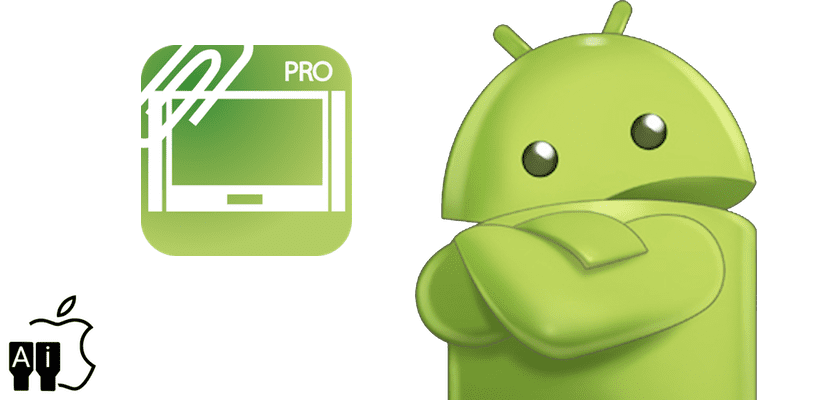
Navnet på Android-applikasjonen er «AirPlay / DLNA-mottaker", Men vi må understreke at vi finner to versjoner i Google Play Store," LITE "-versjonen som gjør at vi kan overføre lyd fra iOS til Android, og" PRO "-versjonen som gjør at vi ikke bare kan overføre lyd og video, men også at vi også kan lage en duplisering av iPhone / iPad / Mac-skjermen, så vi vil se skjermen på enheten vår i sanntid på TV-en som vi har Android-enheten koblet til.
LITE-versjonen av applikasjonen er helt gratis og tilgjengelig i Google Play StoreTvert imot koster PRO-versjonen, som jeg anbefaler på det sterkeste 5,45 €, også tilgjengelig i Google Play-butikken, og jeg må si at det anbefales, det er verdt hver krone av hva det koster. Jeg vil ikke gå inn på å vurdere hvor enkelt eller vanskelig det er å få tak i denne typen betalingsapplikasjoner på en uredelig måte på Android.
Når vi er installert, anser vi det som Plug & Play, det mest grunnleggende er ikke å konfigurere noe, applikasjonen starter hver gang vi slår på Android-enheten automatisk, men en viktig anbefaling er at vi deaktiverer overføringen i 1080p som er i beta-format, og la oss la overføringen i klassisk format, vil vi ikke finne tap av kvalitet, for hvis innholdet som skal reproduseres er 1080p, vil det reprodusere det, men vi vil unngå ustabilitet i systemet, og det vil fungere veldig raskt og øyeblikkelig, så vel som om det var en kompatibel Apple-enhet.
Hvordan fungerer AirPlay for iOS?
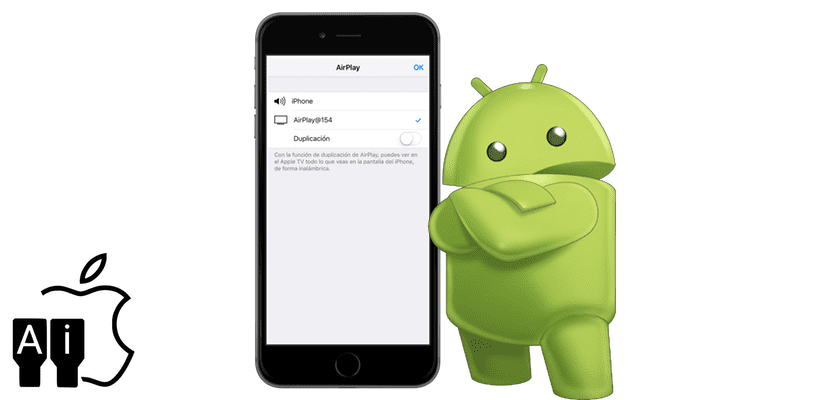
Enkelt, for å kringkaste musikk, når vi går inn i Apple Music eller den foretrukne musikktjenesten, vil vi laste opp kontrollsenteret, vi observerer at ved siden av AirDrop har vi AirPlay, vi trykker og kontekstmenyen åpnes, nå vises enheten vår i listen Android, vi velger det og det fungerer uten videre. Når vi spiller en sang, vil den sendes på Android-enheten, det vil si på TV-en vår eller vårt hi-fi-utstyr som vi har Android-enheten koblet til. Kontrollen av systemet vil bli utført fra iOS-enheten eller fra Android, etter vårt valg.
Å caste video, hvis vi blar gjennom YouTube og andre videoportaler, vil vi se et blått AirPlay-ikon på tidslinjen, når vi trykker på den, vil både videoen og lyden sendes umiddelbart på Android-enheten, uten forsinkelse og i samme kvalitet enn på iPhone.
Hvis det vi ønsker er se Apple-enheten vår på skjermen som vi har koblet Android-enheten til, eller i Android-nettbrettet som vi refererer til, bruker vi ganske enkelt «Duplisering» -bryteren i AirPlay-menyen, og skjermen vises automatisk i sanntid.

Jeg har installert den for å se filmer fra iPad der jeg har Apple TV installert, og det fungerer ikke for meg.